在 iCloud.com 上的“邮件”中编写和发送电子邮件你可以在 iCloud.com 上编写和发送电子邮件、存储电子邮件草稿以便稍后发送,以及更改存储已发送电子邮件的默认文件夹。
要通过 iCloud+ 使用随机且唯一的电子邮件地址发送电子邮件,请参阅“在 iCloud.com 上的“邮件”中使用隐藏邮件地址”。
编写和发送电子邮件前往 icloud.com/mail,然后登录你的 Apple 账户(如有必要)。
点按窗口右上角的 。
你将看到一封空白的电子邮件。
【提示】要从 iCloud.com 主页开始创建电子邮件,请点按“邮件”拼贴角落中的 。要从 iCloud.com 上的任意位置开始创建电子邮件,请点按工具栏中的 ,然后点按“电子邮件”。
在地址字段中键入一个或多个姓名或电子邮件地址。键入信息时,你会看到地址建议。
要使用抄送和密送地址栏或选择其他发件地址,请点按“抄送”/“密送”或“发件人”。
键入你的主题和电子邮件内容。
你可以点按 来为电子邮件中的文本添加格式。
要添加附件,请点按 。
如果你的附件太大,无法使用电子邮件发送,则可以使用 iCloud 链接或“邮包”。请参阅在 iCloud.com 上的“邮件”中添加电子邮件附件。
点按右上角的 。
【提示】如果你不想立即发送电子邮件,请点按 ,随后将其存储为草稿。
撤回已发送的电子邮件前往 icloud.com/mail,然后登录你的 Apple 账户(如有必要)。
发送电子邮件后,点按屏幕底部的“撤回”。
【提示】默认情况下,你可以在 10 秒内撤回已发送的电子邮件,但你可以更改此时长。点按邮箱列表顶部的 ,选取“设置”,然后选取“编写”。点按“撤消发送延迟”旁边的弹出式菜单,然后选取其他选项,或取消选择相应选项以将其关闭。
更改已发送电子邮件的默认文件夹前往 icloud.com/mail,然后登录你的 Apple 账户(如有必要)。
点按邮箱列表顶部的 ,然后选取“设置”。
点按“邮箱行为”。
选择“将已发送邮件存储至”,点按当前文件夹,然后选取其他文件夹或点按 来创建新文件夹。
点按“完成”。
了解如何在手机或平板电脑上使用 iCloud.com 上的“邮件”。
另请参阅在 iCloud.com 上的“邮件”中创建电子邮件签名